質問:お気に入りの MP3 プレーヤーで Audible オーディオブックを再生するために、Audible を MP3 に変換できました。 しかし現在、モバイル用の Audible アプリからダウンロードしたオーディオブックは AAXC ファイルでエンコードされているようです。 何が起こったか?Audible ファイルに関する重要なニュースを見逃していませんか?AAXCをMP3に変換する方法を探しています。
同じ状況に直面している人がたくさんいるので、あなたが一人ではないことは明らかです。 Android および iOS 用の最新の Audible アプリにアップデートすることで、ダウンロードした Audible ブックは AAXC 形式で保存されます。 これは、Audible のオーディオブックに対する革新です。
この記事では、Audible AAXC とは何かを説明し、Audible がその形式を採用する理由について説明します。 もちろん、AAXCをMP3に簡単に変換できる強力なAAXCコンバーターを紹介します。
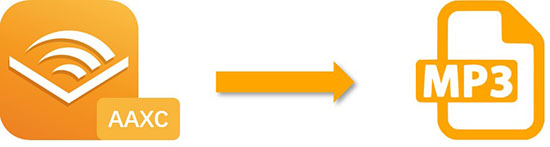
第1部分 AAXCファイルとは
Audible AAXCとは何ですか?これは、2019年6月20日からAndroidおよびiOSに適用された、Audibleアプリのオーディオブックの新しいデータファイル形式です。Audible AAXCは、AAXまたはAAの拡張形式であり、DRM技術によって保護されています。
これで、モバイルAudibleアプリのすべてのオーディオブックファイルがAAXCに転送されます。ダウンロード用のAA/AAX形式を完全に置き換えました。すべての.aaxcファイルは、AndroidまたはiOSのAudibleのみをサポートするデバイスと互換性があります。つまり、モバイル用のAudibleアプリは唯一のAAXCプレーヤーです。
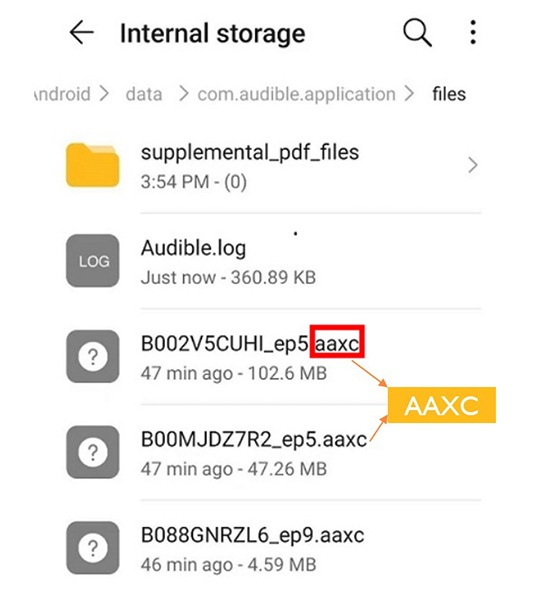
第2部分 モバイルのオーディオブックにAudibleがAAXC形式を使用する理由
この新しいDRM形式でオーディオブックを保護することは、Audibleにとって有益です。これにより、追加のアドレス保護が提供されます。AAXCファイルをMP3などのファイルに変換するのはますます難しくなっています。
別の言い方をすれば、Audible AAXCファイルをダウンロードしてより多くのデバイスに転送するのは難しい作業です。言うまでもなく、Audibleアプリをサポートしていないデバイスも同様です。唯一の幸運なことは、新しいAAXC形式が、オンラインでAudibleを聴く方法に影響を与えないことです。
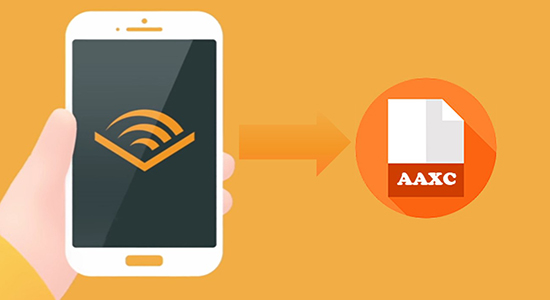
第3部分 AAXCをAAXに変換する方法
再生を改善するために、.aaxcオーディオブックの代わりに.aaxをダウンロードできますか?そうでない場合、AAXCをAAXに変換する方法は?拡張子の名前を.aaxcから.aaxに変更しようとした場合、それが機能しないことを知っておく必要があります。
ありがたいことに、Audibleデスクトップアプリからダウンロードしたオーディオブックは、依然としてAA/AAX形式で保存されています。したがって、モバイルアプリを使用する代わりに、デスクトップアプリを介してAAXと同じタイトルのAudibleオーディオブックを直接ダウンロードできます。
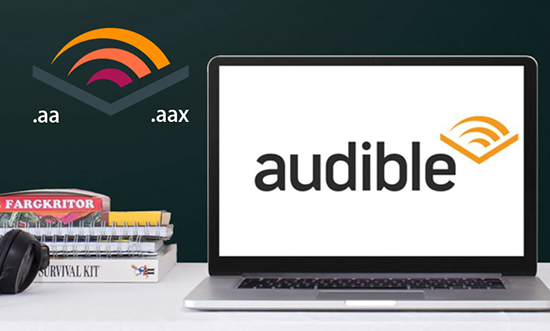
第4部分 AAXCをMP3に変換する方法
AAXCをMP3に変換することは簡単なことではありません。AAXCは、AndroidおよびiOSデバイスで利用できる最新のAudibleオーディオブック形式です。現在、市場に出回っているほとんどすべてのオーディオブックコンバーターはAAXCと互換性がありません。
AAXCをMP3に変換するには、AAXCファイルではなくAAXをMP3に変換するのが最善の方法です。コンピュータのAudible Webサイトから同じタイトルのAA/AAX Audibleブックをダウンロードできます。そして、AudibleからMP3へのコンバーターを使用してフォーマット変換を行うことができます。その後、ダウンロードしたMP3オーディオブックを携帯電話に転送できます。
AudFree Audible Converterは、間違いなくAudible AAXコンバーターとしての最初の選択肢です。Audible AA/AAXからの保護を解除するように設計されています。同時に、オーディオブックをMP3、FLAC、WAV、AAC、M4A、M4Bなどに変換でき、100%高品質で完全なID3タグが付けられます。
最新のテクノロジーを採用し、変換中に30倍の速度で実行できます。ダウンロードしたAudibleファイルを編集するためのさまざまな組み込み機能があります。たとえば、オーディオの音量、速度、およびピッチを手動で調整できます。大きなAudibleオーディオブックを章ごとに自動的に分割できます。
Audible AAXCをMP3に変換する方法
この強力なツールをダウンロードして、無料試用版を入手できます。各オーディオブックの3分の1は、このスマートなAudible AAXCからMP3へのコンバーターを介して変換できます。それでは、チュートリアルに従って、ニーズを満たしているかどうかを確認しましょう。
- ステップ 1Audibleオーディオブックを読み込んでiTunesライブラリに追加する
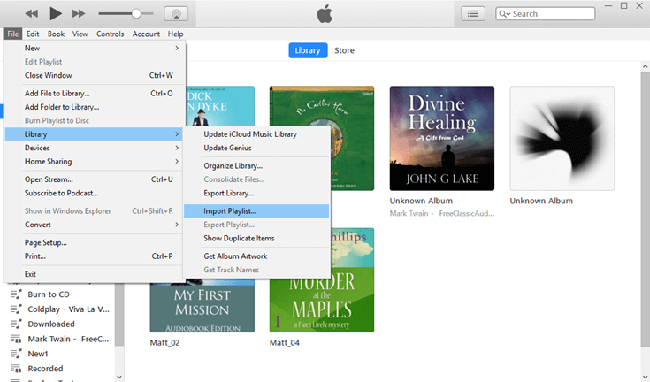
- AudFree Audible Converterをダウンロードして、コンピューターのデスクトップにインストールします。iTunesライブラリをオンにして、Audibleブックを [My Audiobooks] セクションに入力します。次に、マウスを動かして [ファイル] > [ライブラリ] > [プレイリストのインポート] をクリックします。iTunesでAudibleアカウントを認証することを忘れないでください。
- ステップ 2AudibleオーディオブックをAudFree Auditiorにストリーミングする

- この.aaxcからMP3へのコンバーターを開くと、iTunesが自動的に再度開きます。次に、変換のためにAudibleオーディオブックをインポートする方法が2つあります。iTunesからこのツールにオーディオファイルをドラッグアンドドロップする最初のツール。次に、メインインターフェイスの左下隅にある最初の [追加] アイコンをクリックして、Audibleファイルを追加します。
- ステップ 3Audible出力形式をMP3として再定義する

- リクエストに応じて出力形式を設定できます。大きな [変換] バーの左にある「音声」アイコンをクリックしてください。次に、新しい設定ウィンドウが表示されます。ここで、出力可聴形式をMP3、AAC、M4A、WAV、または画面に表示されるその他としてカスタマイズできます。さらに、コーデック、チャンネル、サンプルレート、またはビットレートを変更することで、音質をリセットできます。
- ステップ 4Audible AAXCをMP3に変換する

- 上記のすべての手順が完了したら、右下隅にある巨大な [変換] ボタンを押すだけです。プログラムは、オープンソースのAAXCファイルのMP3への変換を開始します。変換は長く続きません。理想的な状況では、30倍の速度で実行されます。変換が完了したら、Audibleファイルを取得するためのターゲットフォルダーを見つけることを忘れないでください。メインページに戻り、[変換] の横にある [履歴] アイコンをクリックするだけです。
第5部分 AAXCからMP3への変換に関するFAQ
Q1. 無料でAAXCをMP3に変換する方法は?
上記と同じ方法でオンラインで無料でAAXCをMP3に変換するツールは他にもたくさんあります。OpenAudibleは、AAXCファイルを無料でMP3に変換するオープンソースツールの1つです。
Q2. AAXCファイルを聞くにはどうすればよいですか?
AAXCファイルを聞く公式の方法は、iOSおよびAndroid用のAudibleアプリを使用することです。ただし、AAXCコンバーターを介してAAXCをMP3トラックに変換することもできます。この場合、より多くのデバイスでオフラインでAAXCファイルを再生できます。
Q3. VLCはAAXCファイルを再生できますか?
通常、VLCはAAXCファイルを認識できません。VLCプレーヤーでAAXCオーディオブックを聴きたい場合は、事前にAAXCをVLC対応のオーディオファイルに変換する必要があります。
結論
これで、再生を改善するために、最高のAAXCコンバーターを介してAAXCをダウンロードしてMP3に変換することに成功しました。AAXCオーディオブックを再度ダウンロードすることなく、Audible MP3ファイルをモバイルデバイスやその他のポータブルプレーヤーに変換できます。間接的な方法を使用して達成されますが、機能します。
AAXCをMP3に変換する方法は何ですか?記事の内容を充実させるために、このコメント欄で私たちと共有してください.
2022年09月15日 12:00 AM
投稿者:Ivan Scott - オーディオブック
















